
Приблизителен размер на елемента ≈ 6 страници.
При стартиране на браузъра винаги се възстанови предишната сесия
Да започнем с най-очевидното. Задайте следните настройки
Настройки → Общи → → стартиране Възстановяване последните отворени страници, които Chrome автоматично възстановява страниците, които са били отворени в края на предишната си сесия на сърфиране. С тази функция се справя Chrome 10 точки и никога не разочарова.
Удобна връщане назад в раздела история
Вместо да върне по-рано посети страница, натиснете Backspace или неколкократно стрелката назад, можете просто да задържите стрелката за втори по-дълъг или кликнете върху десния бутон на мишката. Менюто се отваря с раздела история, където можете да изберете директно желаната страница.
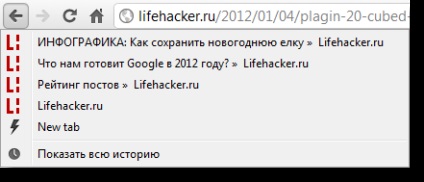
клавишни комбинации
Научете се да използвате клавишните комбинации в максимална - редовен гост на моя най-лист със задачи "Някой ден / може би" :). Въпреки това, без някои от тях аз не мога да си представя пълноправен сърф.
Върнете последната приключила раздела
Много удобно. Вместо да влезе в историята, просто натиснете Ctrl + Shift + T. Google Chrome запомня последните 10 раздела, които сте затворени.
Актуализиране на раздела за актуализиране на кеша
Твърди rezet раздели - Ctrl + F5 или Ctrl + Shift + F5.
Той помага, когато трябва не само да се актуализира и се уверете, че версията на страницата е наистина последен.
Ето пълния списък с клавишни съкращения на Google Chrome за Windows. за Mac. за Linux.
експанзия
Бързо набиране 2
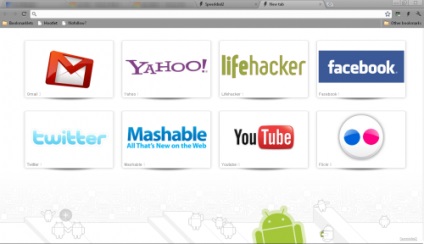
"Бързо набиране" на раздела в браузъра. Подмяна на стандартна страница Tab. Тя ви позволява да зададете често посещавани сайтове своето място на началната страница и да стигнете до тях само с едно кликване, без да въвеждате URL всеки път.
Използва се за да използвате първия бързо набиране, ако разбирам правилно, то е от други разработчици. Наскоро преминах на второ - тя има повече vkusnyashek. Освен основните функции е възможно да получите бърз достъп до историята на сърфиране и стандартните hromovskim Маркерите в допълнителни колони. За да направите това на началната страница плъзнете мишката, за да вдясно.
За тези, които обичат Delicious: ще оценят това разширение, интеграцията на снимки на екрани с услугата е впечатляващ.
О, и да отиде в «за бързо набиране 2" в активния раздел, използвайте клавишната комбинация Alt + Home. WOT
Разширяване на Web на доверие. Инсталирайте веднъж и след това винаги близо до всеки линк можете да видите една малка цветна кръг - лого приложение. Кръгът променя цвета си в зависимост от степента на доверие в този сайт: червено - лошо, жълто - имате коментари, зелено - всичко е ОК, въпросителен знак - новият сайт не е достатъчно информация. Степента на доверие се определя просто WOT потребители могат да гласуват за всеки сайт.
Критерии за оценяване на сайта:
- Можете ли да се доверите
- надеждност Продавач
- конфиденциалност
- Безопасност за деца
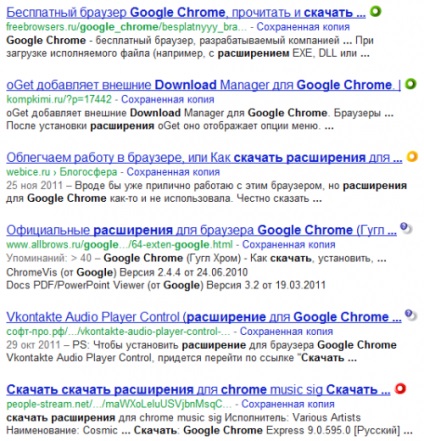
Google Бързо превъртане
Google Бързо превъртане - е разширение за браузъра, ускорява процеса на търсене. Ако кликнете върху резултат от търсенето в Google, в долния десен ъгъл на страницата, може да получите на прозорец с бърз фрагменти превъртане на страници, свързани с Вашето запитване. Ако кликнете върху фрагмента, вие ще бъдете в съответното място на страницата.
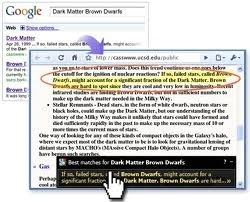
Бързо превъртане се показва само когато е необходимо, и не пречи, когато не е необходимо. Той работи най-добре, когато желаната информация се намира в долната част на страницата.
Evernote Web Clipper
Всичко ясно. Добавяне на информация в Evernote. На силните и слабите страни на машинката, както и алтернативни начини за добавяне на информация в Evernote написах в статията "Подробно описание на Evernote с помощта на система, основана на GTD".
Документи PDF / PowerPoint Viewer (от Google)
Тя ви позволява да преглеждате PDF и PowerPoint презентации чрез Google Документи в браузъра си. Много, много удобно.
освобождава монитора RuTracker
Това, казвам ви, най-якото нещо! Вместо ръце, за да се провери, дали е публикувал нова серия любимата серия, просто добавите раздел за това шоу в "Монитор изпускания" и да получаваш уведомления на вашия работен плот, просто веднага след като нова серия от неиздавани.
AutoPager Chrome
Много умно плъгин! Автоматично превключване към следващата страница, както го превъртете надолу. Така, че не е необходимо да натиснете бутона "втора страница" на резултатите от търсенето, форуми и много други сайтове, AutoPager той "лепила" на страницата и спестява време за кликвания и изтеглянията. Ето как издаване на Googlе за да AutoPager
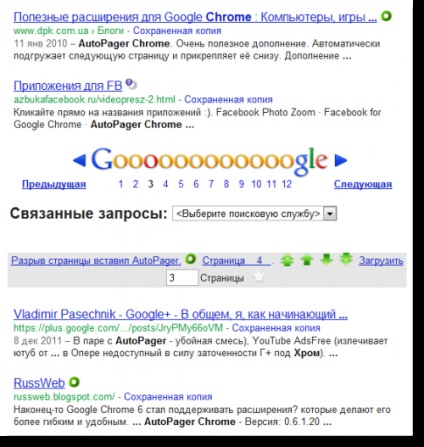
Ето той - ми набор от инструменти за работа в Google Chrome.
Какво съветва да добавите?
Свързани статии
